Trong bối cảnh gaming trên Linux ngày càng phát triển, một cái tên lạ nhưng quen đã bắt đầu thu hút sự chú ý của cộng đồng: Bazzite. Hệ điều hành Linux này đang nhanh chóng trở thành lựa chọn phổ biến cho các game thủ, với giao diện và trải nghiệm gợi nhớ đến SteamOS. Vậy Bazzite Linux là gì và điều gì khiến nó trở nên đặc biệt? Bài viết này sẽ cung cấp cái nhìn toàn diện về Bazzite, từ nguồn gốc, tính năng nổi bật, cách cài đặt cho đến trải nghiệm sử dụng thực tế, giúp bạn quyết định liệu đây có phải là hệ điều hành chơi game lý tưởng dành cho mình hay không.
Bazzite Linux Là Gì? Hệ Điều Hành Dành Cho Game Thủ Đa Nền Tảng
Bazzite là một hệ điều hành mã nguồn mở và miễn phí, được thiết kế đặc biệt như một giải pháp thay thế mạnh mẽ cho SteamOS. Mặc dù SteamOS là hệ điều hành do Valve phát triển và được cài đặt sẵn trên Steam Deck cùng một số thiết bị PC cầm tay khác, Bazzite mang đến sự linh hoạt vượt trội. Không chỉ giới hạn ở các thiết bị cầm tay, Bazzite còn hỗ trợ rộng rãi các loại phần cứng khác như máy tính để bàn (desktop PC), laptop, PC giải trí gia đình (HTPC), và thậm chí một số máy tính bảng.
| Thuộc tính | Thông tin |
|---|---|
| Năm Phát Hành Đầu Tiên | 2023 |
| Yêu Cầu Hệ Thống Tối Thiểu | Ổ cứng 64GB, RAM 4GB, bộ xử lý lõi tứ 2GHz (64-bit) |
| Môi Trường Desktop Hỗ Trợ | KDE Plasma, GNOME |
Giống như SteamOS, Bazzite được tối ưu hóa cho mục đích chơi game. Nó tập trung sâu sắc vào nền tảng Steam, vốn là nền tảng chơi game PC phổ biến nhất hiện nay và đi đầu trong việc hỗ trợ các hệ điều hành Linux thông qua các phần mềm tương thích như Proton. Chính Proton cùng các lớp tương thích khác đã biến việc chơi game trên Linux không chỉ khả thi mà còn vô cùng thú vị.
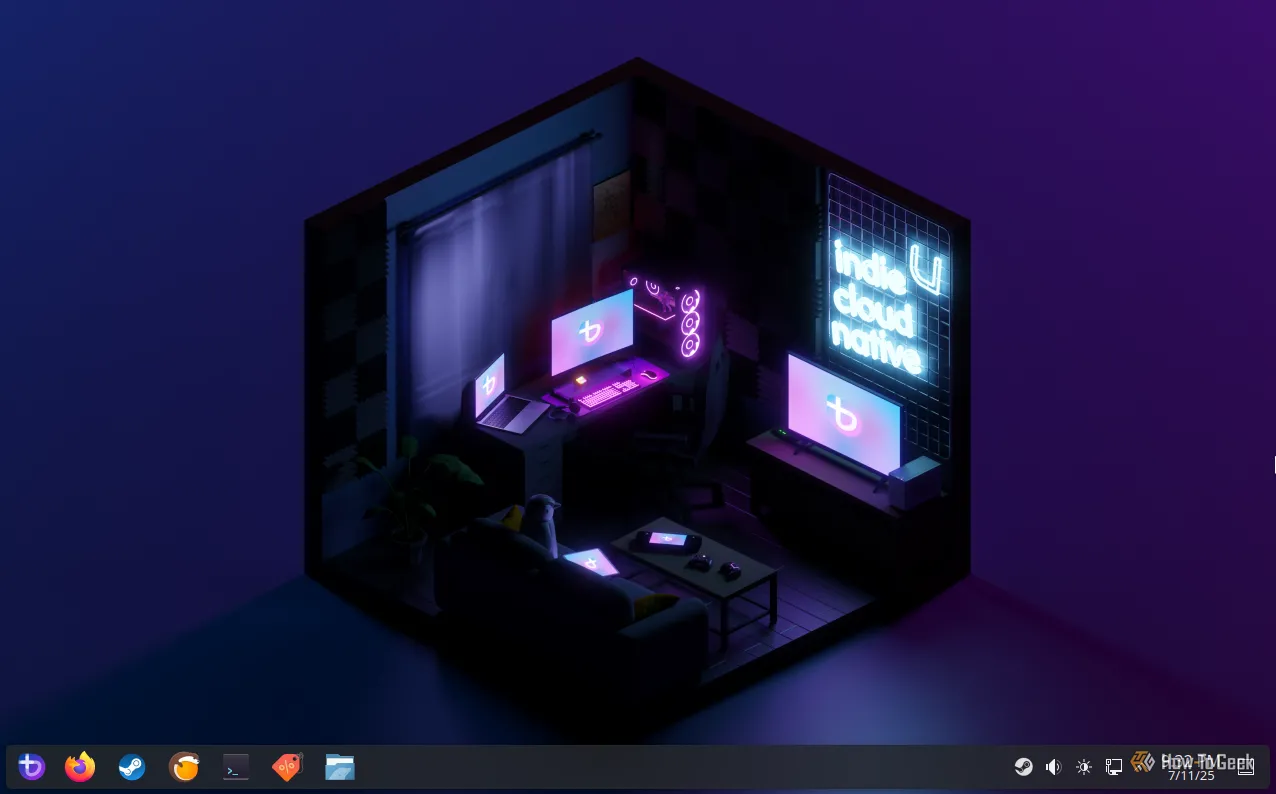 Giao diện desktop của Bazzite Linux với các biểu tượng ứng dụng và hình nền tùy chỉnh, thể hiện môi trường chơi game chuyên nghiệp.
Giao diện desktop của Bazzite Linux với các biểu tượng ứng dụng và hình nền tùy chỉnh, thể hiện môi trường chơi game chuyên nghiệp.
Về mặt kỹ thuật, Bazzite được xây dựng dựa trên một phiên bản của GNU/Linux có tên là Fedora. Cụ thể hơn, đây là một phiên bản tùy chỉnh của Fedora Atomic Desktop – một dự án có liên quan đến Fedora Silverblue và là một phần của dự án Universal Blue. Dù có vẻ ngoài tương đồng và đều thuộc “gia đình Linux”, nhưng SteamOS và Bazzite lại có hệ thống nền tảng rất khác nhau. SteamOS dựa trên Arch Linux, trong khi Bazzite lại kế thừa sự ổn định và công nghệ “atomic” của Fedora.
Điều Gì Làm Nên Sự Khác Biệt Của Bazzite So Với SteamOS và Các Distro Khác?
Nếu Bazzite chỉ là một bản sao của SteamOS, vậy điểm đặc biệt của nó là gì? Câu trả lời nằm ở nhiều khía cạnh vượt trội mà Bazzite mang lại, đặc biệt là sự linh hoạt và các tính năng tối ưu cho game thủ.
Đầu tiên và quan trọng nhất, Bazzite không bị giới hạn phần cứng như SteamOS. Trong khi SteamOS chủ yếu tập trung vào các thiết bị cầm tay, Bazzite chính thức hỗ trợ máy tính để bàn, laptop và HTPC, mang đến cho người dùng sự tự do hơn trong việc lựa chọn và sử dụng hệ điều hành này theo nhu cầu cá nhân.
Về mặt kỹ thuật, Bazzite có sự khác biệt rõ rệt so với SteamOS. Bazzite dựa trên khung Fedora Atomic, thay vì Arch Linux. Điều này có nghĩa là Bazzite không sử dụng các nền tảng của Arch, bao gồm cả Arch User Repository (AUR), mà thay vào đó là các công nghệ quản lý gói và hệ thống của Fedora, mang lại một triết lý hoạt động khác biệt và thường được đánh giá cao về tính ổn định.
 Logo của Fedora Linux, nền tảng cốt lõi của hệ điều hành Bazzite, nhấn mạnh gốc gác vững chắc.
Logo của Fedora Linux, nền tảng cốt lõi của hệ điều hành Bazzite, nhấn mạnh gốc gác vững chắc.
Bazzite cũng nổi bật so với các bản phân phối Linux khác nhờ bộ phần mềm được cài đặt sẵn chuyên biệt cho chơi game và Steam. Hệ điều hành này bao gồm nền tảng Steam, cùng với Lutris – một công cụ mạnh mẽ cho phép cài đặt game từ Epic Games Store, Good Old Games (GOG Galaxy) và nhiều cửa hàng game khác. Ngoài ra, Bazzite còn tích hợp ProtonPlus, một công cụ quản lý các lớp tương thích (compatibility layers) – yếu tố cực kỳ quan trọng đối với trải nghiệm chơi game trên Linux. Tại thời điểm hiện tại, Bazzite còn đi kèm với một cửa hàng phần mềm tùy chỉnh hoàn toàn mới có tên là Bazaar, nơi các launcher, trình giả lập và các phần mềm chơi game khác được đặt ở vị trí trung tâm, giúp game thủ dễ dàng tìm kiếm và cài đặt.
Một điểm đặc trưng khác của Bazzite là nó thuộc nhóm các bản phân phối Linux “bất biến” (immutable Linux distro) nhờ dựa trên Fedora Atomic. “Bất biến” về cơ bản có nghĩa là hệ thống nền tảng không thể bị thay đổi một cách dễ dàng hoặc vĩnh viễn. Khi khởi động lại, tất cả các sửa đổi hệ thống sẽ được hoàn nguyên. Điều này mang lại một số lợi ích vượt trội so với các loại hệ điều hành khác, đặc biệt là về bảo mật và độ tin cậy. Mặc dù các khía cạnh kỹ thuật có thể đòi hỏi một chút thời gian làm quen nếu bạn đã quen với các bản phân phối khác, nhưng nếu bạn không có ý định can thiệp sâu vào cấu trúc cốt lõi của Bazzite, bạn không cần phải quá lo lắng về điều này.
Hướng Dẫn Cài Đặt Bazzite Linux Chi Tiết Từ A-Z
Quá trình cài đặt Bazzite có thể có một vài điểm khác biệt tùy thuộc vào loại phần cứng bạn đang sử dụng. Tuy nhiên, chúng tôi sẽ phác thảo quy trình chung để bạn có thể hình dung rõ ràng các bước thực hiện. Dù cài đặt trên thiết bị nào, bạn cũng sẽ cần chuẩn bị một số thứ sau:
- Ổ đĩa USB có dung lượng từ 10GB trở lên.
- Ứng dụng ghi hình ảnh đĩa (image writing application) như Rufus, Balena Etcher hoặc Fedora Image Writer.
- File Bazzite ISO (file hình ảnh hệ điều hành).
- Bàn phím vật lý (tức là không chỉ màn hình cảm ứng).
Đối với ổ USB, hãy lưu ý rằng bạn sẽ phải xóa sạch dữ liệu trên đó, vì vậy hãy đảm bảo đã sao lưu bất kỳ dữ liệu quan trọng nào. Đối với ứng dụng ghi hình ảnh, hãy chọn công cụ tương thích với hệ điều hành hiện tại bạn đang sử dụng.
 Ổ đĩa USB SanDisk Extreme PRO Dual Drive, một thiết bị lưu trữ di động dung lượng cao phù hợp để tạo USB cài đặt Bazzite Linux.
Ổ đĩa USB SanDisk Extreme PRO Dual Drive, một thiết bị lưu trữ di động dung lượng cao phù hợp để tạo USB cài đặt Bazzite Linux.
Để tải file Bazzite ISO, bạn cần truy cập trang web chính thức của Bazzite tại bazzite.gg và cuộn xuống mục “Download Bazzite”. Tại đây, hệ thống sẽ hỏi bạn một số câu hỏi về loại phần cứng bạn dự định cài đặt Bazzite và môi trường desktop bạn ưa thích (KDE Plasma hoặc GNOME). Nếu bạn không chọn thiết bị cầm tay hoặc HTPC, bạn cũng sẽ được hỏi liệu có muốn Bazzite khởi động trực tiếp vào chế độ chơi game (gaming mode) hay không. Câu trả lời của bạn sẽ quyết định phiên bản Bazzite ISO mà bạn nhận được, vì vậy hãy chắc chắn trả lời cẩn thận.
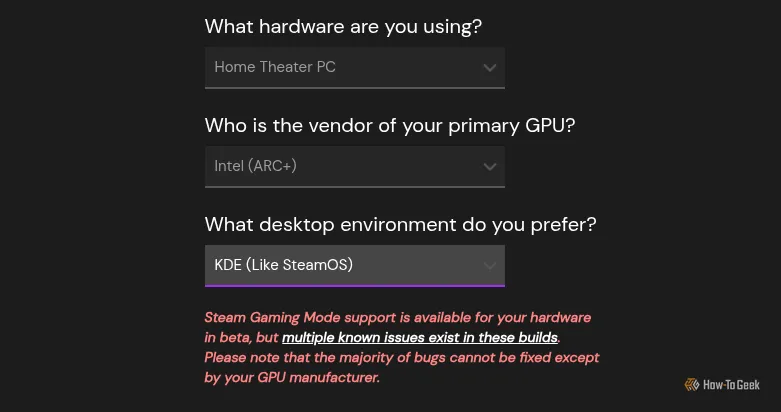 Giao diện menu lựa chọn file ISO Bazzite trên website chính thức, cho phép người dùng tùy chỉnh phiên bản phù hợp với phần cứng và mục đích sử dụng.
Giao diện menu lựa chọn file ISO Bazzite trên website chính thức, cho phép người dùng tùy chỉnh phiên bản phù hợp với phần cứng và mục đích sử dụng.
Khi đã có file ISO, bạn cần ghi nó vào ổ USB. Quy trình chính xác sẽ phụ thuộc vào ứng dụng ghi hình ảnh bạn đang sử dụng, nhưng điều quan trọng cần nhớ là thao tác này sẽ xóa sạch tất cả dữ liệu trên ổ USB của bạn. Ví dụ, với Balena Etcher, quá trình sẽ diễn ra như hình dưới đây.
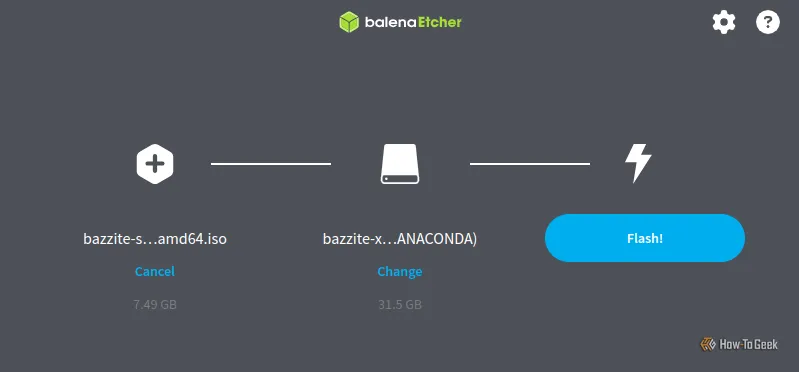 Giao diện phần mềm Balena Etcher đang hiển thị file ISO Bazzite Linux đã được tải và ổ USB được chọn để ghi hình ảnh, chuẩn bị cho quá trình cài đặt.
Giao diện phần mềm Balena Etcher đang hiển thị file ISO Bazzite Linux đã được tải và ổ USB được chọn để ghi hình ảnh, chuẩn bị cho quá trình cài đặt.
Sau khi quá trình ghi hình ảnh hoàn tất, bạn đã sẵn sàng khởi động Bazzite trên phần cứng mà bạn định cài đặt. Bước này thường liên quan đến việc truy cập vào BIOS/UEFI của thiết bị để bạn có thể yêu cầu máy tính khởi động bằng ổ USB đã tạo.
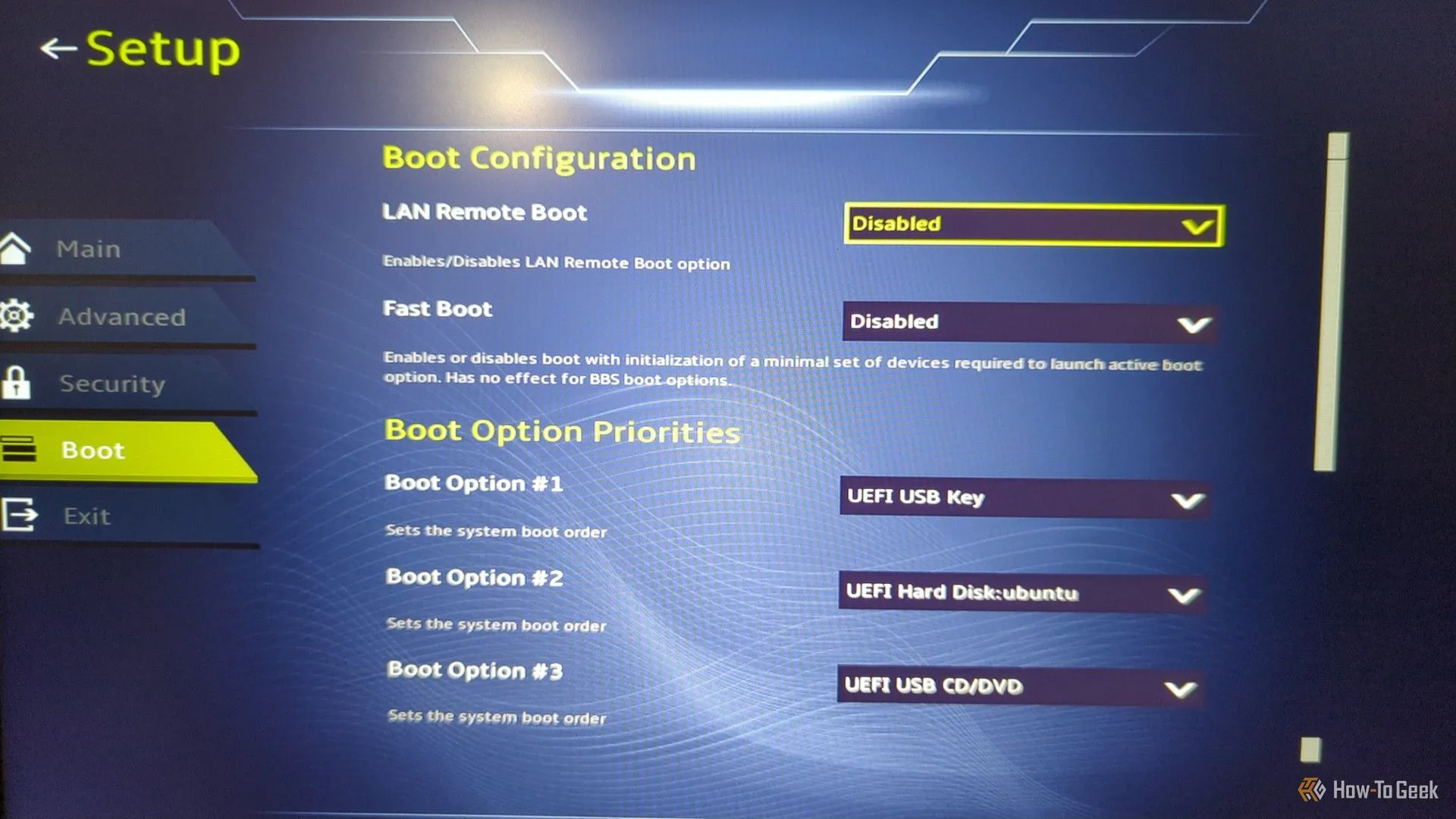 Màn hình BIOS/UEFI của một máy tính xách tay hiển thị các tùy chọn khởi động, minh họa bước quan trọng để boot từ USB cài đặt Bazzite Linux.
Màn hình BIOS/UEFI của một máy tính xách tay hiển thị các tùy chọn khởi động, minh họa bước quan trọng để boot từ USB cài đặt Bazzite Linux.
Khi khởi động thành công, không giống như nhiều môi trường desktop Linux khác, Bazzite sẽ không cho phép bạn dùng thử trước trải nghiệm. Bạn sẽ khởi động thẳng vào trình hướng dẫn cài đặt. Hãy làm theo các hướng dẫn để chọn ngôn ngữ, bàn phím và các tùy chỉnh khác. Đảm bảo bạn chọn đúng ổ đĩa để cài đặt và không ghi đè lên bất kỳ dữ liệu nào mà bạn không muốn mất.
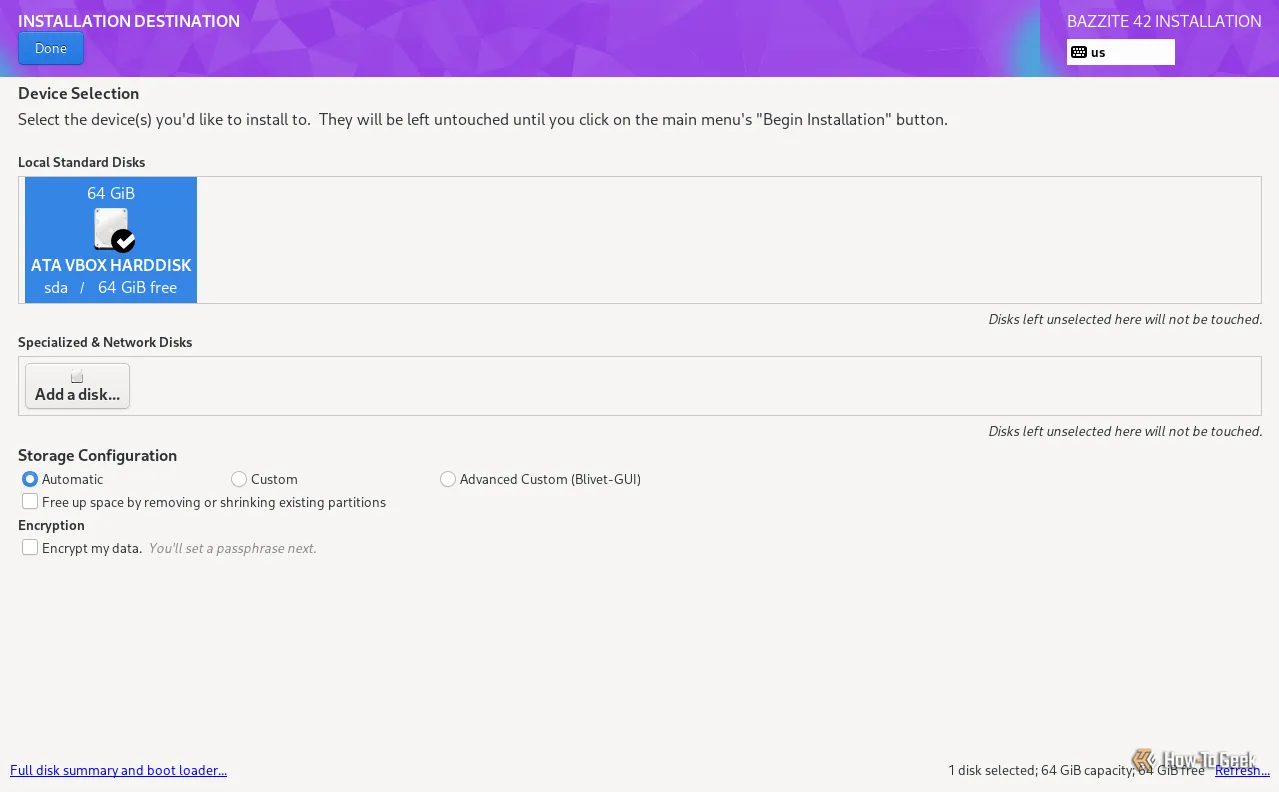 Giao diện lựa chọn ổ đĩa trong trình cài đặt Bazzite Linux, hiển thị các tùy chọn phân vùng và ổ cứng để người dùng chọn vị trí cài đặt phù hợp.
Giao diện lựa chọn ổ đĩa trong trình cài đặt Bazzite Linux, hiển thị các tùy chọn phân vùng và ổ cứng để người dùng chọn vị trí cài đặt phù hợp.
Theo mặc định, Bazzite được cấu hình với “bazzite” làm tên người dùng và cả mật khẩu. Hãy nhớ thay đổi thông tin này nếu bạn muốn bảo mật thiết bị của mình khỏi những người có thể tiếp cận nó. Nếu bạn quên thay đổi, chỉ cần nhớ rằng mật khẩu đăng nhập mặc định là “bazzite”.
Khi bạn bắt đầu cài đặt, tất cả những gì bạn cần làm là chờ đợi, khoảng 20 phút hoặc hơn, tùy thuộc vào cấu hình phần cứng của bạn. Sau đó, bạn sẽ khởi động lại máy, và Bazzite đã sẵn sàng để sử dụng.
Trải Nghiệm Thực Tế Khi Sử Dụng Bazzite Linux
Đội ngũ chúng tôi đã cài đặt Bazzite trên HTPC cá nhân cách đây vài tuần và có thể khẳng định rằng trải nghiệm vô cùng mượt mà. Khó khăn lớn nhất gặp phải là màn hình cài đặt không tự động điều chỉnh tỷ lệ hiển thị tốt trên TV phòng khách. Chúng tôi đã phải đứng gần TV để xem rõ các tùy chọn, vì vậy lời khuyên là bạn nên thực hiện cài đặt trên một màn hình máy tính thông thường nếu có thể, trước khi chuyển sang TV. Sau khi cài đặt hoàn tất, ở chế độ desktop, việc điều chỉnh tỷ lệ hiển thị là cần thiết.
Tuy nhiên, sau khi khắc phục vấn đề đó, trải nghiệm sử dụng Bazzite rất tuyệt vời. Đặc biệt, Bazzite hoạt động cực kỳ tốt với Steam Controller của chúng tôi, nhờ hệ điều hành này đã tích hợp sẵn các driver cho thiết bị Steam.
Trải nghiệm của bạn tất nhiên sẽ có chút khác biệt nếu bạn cài đặt Bazzite trên một loại thiết bị khác, đặc biệt nếu bạn không kích hoạt Game Mode khi khởi động. Đối với mục đích chơi game thuần túy, chúng tôi không thường xuyên sử dụng chế độ desktop. Tuy nhiên, bất cứ khi nào cần, Bazzite đều có một thiết kế giao diện rất mạch lạc, và các phần mềm cài đặt sẵn là điểm cộng lớn để bắt đầu chơi game trên Linux mà không gặp nhiều rắc rối.
Ai Nên Cài Đặt Bazzite Linux? Lời Khuyên Từ Chuyên Gia
Bạn nên cài đặt Bazzite nếu đang tìm kiếm một giải pháp chơi game mà không phụ thuộc vào Windows, đồng thời không bị giới hạn phần cứng như SteamOS. Nếu bạn sở hữu một máy tính để bàn hoặc laptop và muốn thử sức với chơi game trên Linux, Bazzite là một điểm khởi đầu tuyệt vời. Từ kinh nghiệm thực tế, chúng tôi có thể xác nhận Bazzite là một cách tuyệt vời để xây dựng một “console phòng khách” mạnh mẽ chỉ với Linux.
Tuy nhiên, nếu bạn đang cân nhắc việc thay thế SteamOS trên Steam Deck bằng Bazzite, chúng tôi sẽ dựa trên lời khuyên của các chuyên gia công nghệ và khuyến nghị không nên làm vậy trừ một số trường hợp đặc biệt. Những trường hợp mà việc chuyển đổi sang Bazzite là hợp lý bao gồm: bạn cần khắc phục sự cố trên Steam Deck, bạn muốn kiểm soát hệ điều hành chi tiết hơn, hoặc bạn không thích môi trường desktop KDE Plasma mặc định của SteamOS. Ngoài những trường hợp đó, trải nghiệm tổng thể có thể không được cải thiện đáng kể khi chuyển sang Bazzite.
Nếu bạn quyết định cài đặt, hãy chuẩn bị tinh thần cho những thách thức kỹ thuật thường gặp khi cài đặt một hệ điều hành Linux. Để trải nghiệm trước mà không cần cài đặt trực tiếp, bạn cũng có thể thử Bazzite dưới dạng máy ảo (VM) bằng cách sử dụng các phần mềm ảo hóa như VirtualBox.